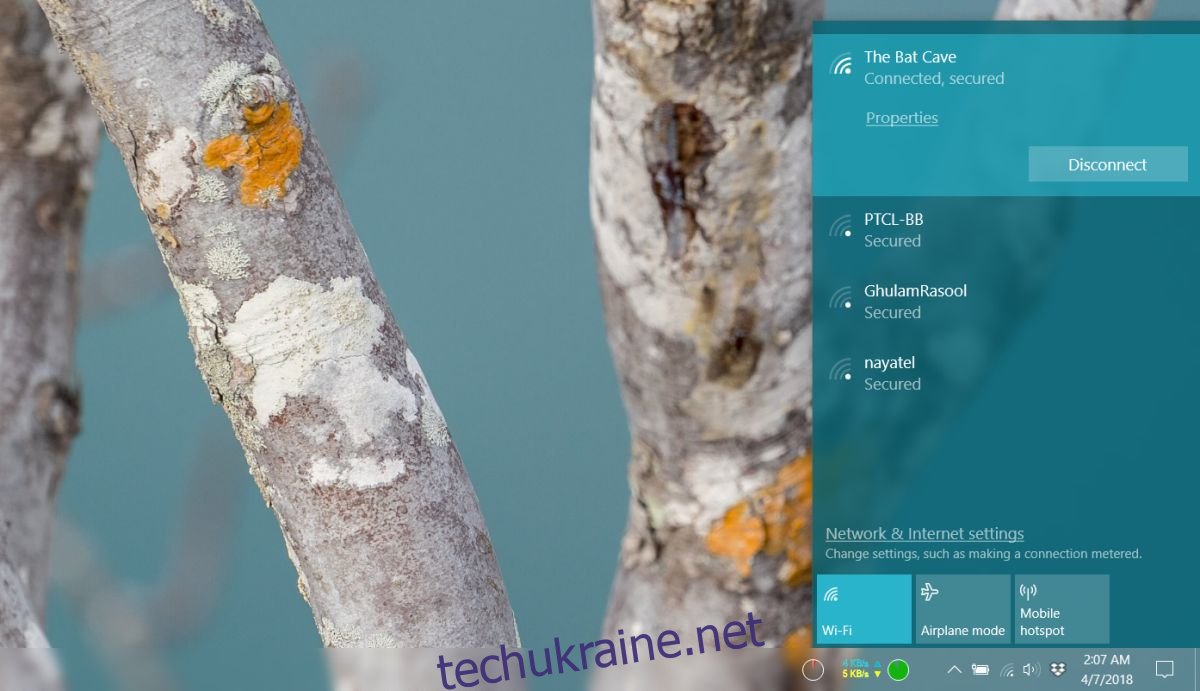Коли ви підключаєтеся до мережі WiFi, ви ідентифікуєте її за назвою. Удома ваш WiFi, ймовірно, називається чимось загальним, пов’язаним з вашим провайдером або, можливо, вашим маршрутизатором. Також загальновідомо, що ви можете змінити назву своєї мережі WiFi, але для цього немає спеціального поля на панелі адміністратора вашого маршрутизатора. Це тому, що параметр не відображається як “Ім’я мережі”. Натомість він називається SSID або ідентифікатор набору послуг. Це назва вашої мережі WiFi.
Мережу WiFi можна виявити через її SSID. Коли ви клацнете, щоб підключитися до мережі Wi-Fi на робочому столі, або торкніться опції на телефоні, з’явиться список найближчих мереж, і це ім’я в основному є тим, що ви встановили в розділі SSID для своєї мережі. Можливо, ви помітили, що іноді одна і та ж мережа з’являється кілька разів у списку доступних мереж.
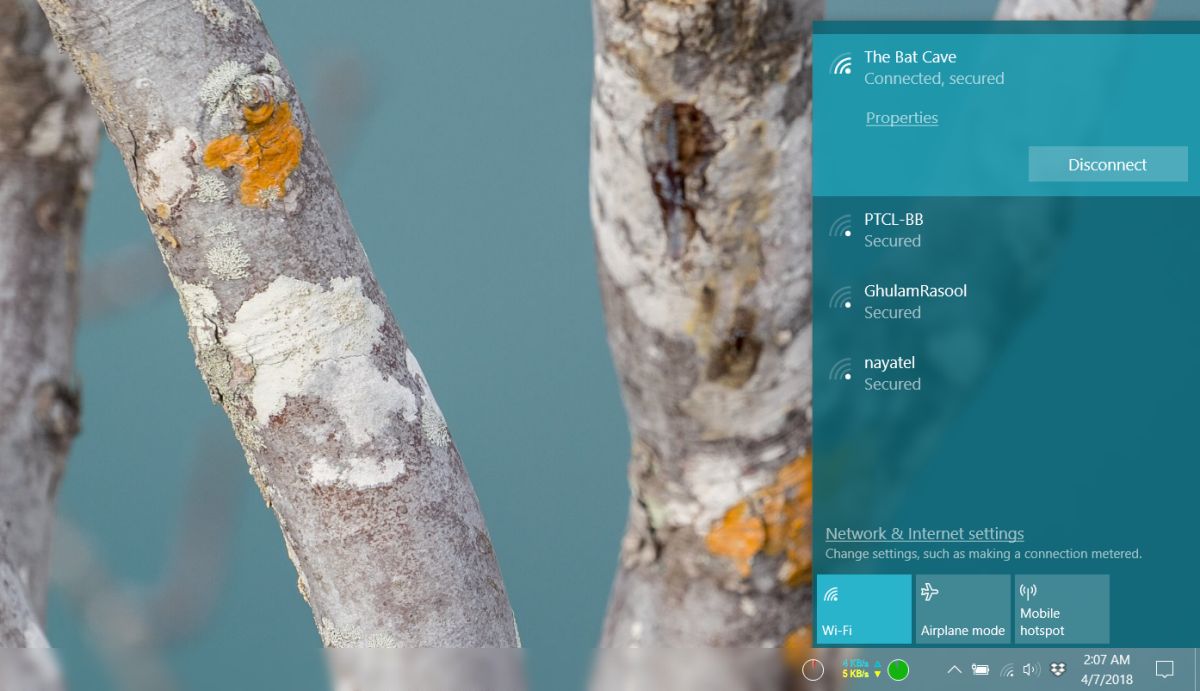
Кілька мереж з однаковою назвою
Кілька мереж з однаковою назвою не є збоєм і це не одна і та ж мережа. Кілька мереж можуть мати однаковий SSID. Ніщо не заважає комусь назвати свою мережу так само, як і вашу, і єдине, що це впливає, це те, що нелегко відрізнити одну мережу від іншої, коли хтось намагається підключитися до неї. Крім цього, ваш пароль Wi-Fi, пропускна здатність, історія веб-перегляду та все інше в безпеці.
Коли користувач намагається підключитися до мережі WiFi, яка має той самий SSID, що й інший, йому буде запропоновано ввести пароль. Лише якщо пароль збігається з тим, що встановлено для SSID, їм буде дозволено підключитися до нього. Наприклад, ніхто не може використовувати пароль для мережі WiFi, яка має той самий SSID, що і ваш, для підключення до вашої мережі.
Подумайте про це так; ви живете на вулиці, де всі мають зелені двері, тобто однаковий SSID, але кожна двері відкривається своїм унікальним ключем, тобто паролем.
Характеристики SSID
SSID може складатися з 32 символів і чутливий до регістру. Наприклад; MyWiFiNetwork і mywifinnetwork – це не одне й те саме. Спеціальні символи не допускаються в SSID, але ви можете використовувати пробіл, якщо хочете. Це, звичайно, має значення, лише якщо ви щось налаштовуєте. Для користувачів, які хочуть підключитися до мережі, їм потрібно знати лише ім’я та пароль.
Змінити SSID
Змінити назву мережі WiFi, тобто її SSID, досить легко, якщо ви знаєте, як отримати доступ до панелі адміністратора вашого маршрутизатора, і у вас є облікові дані для входу.
Неможливо пояснити, де ви можете знайти налаштування в панелі адміністратора, тому що вони будуть різними для кожного маршрутизатора. Найкраще, якщо ви погуглите. Як правило, ви можете знайти його в розділі Бездротовий зв’язок на панелі адміністратора, але це може бути деінде. Серйозно, Google це.
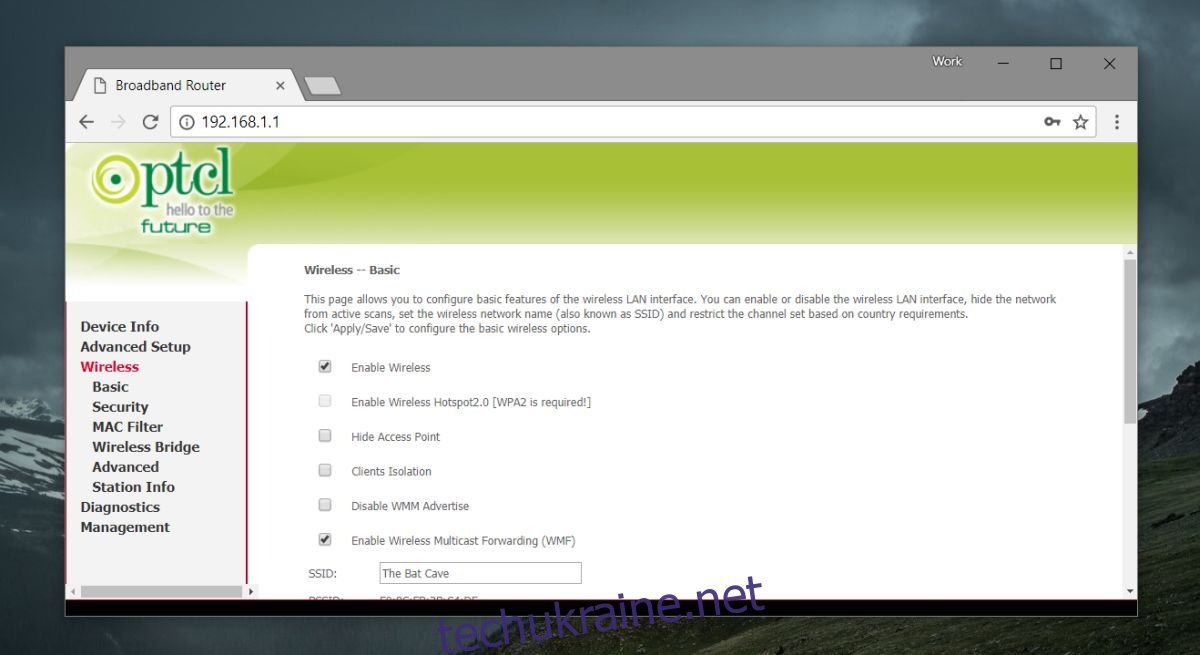
Проте змінювати назву мережі WiFi не обов’язково, зазвичай це хороша ідея. Якщо ви часто перебуваєте в зоні дії інших мереж, які мають таке ж ім’я за замовчуванням, що й ваше з’єднання, ви все одно будете схильні його змінити.
Слід зазначити, що ви можете приховати свій SSID. Для цього є опція на панелі адміністратора. Приховати SSID часто так само просто, як і встановити прапорець, але підключення до мережі з прихованим SSID дещо відрізняється.
Прихований SSID
Досить легко підключитися до мережі WiFi із прихованим SSID.
Windows 10
Клацніть піктограму WiFi в системному треї. Якщо в зоні дії є прихована мережа, ви побачите «Приховану мережу» у списку доступних мереж. Натисніть його. Вам буде запропоновано ввести назву мережі та пароль. Це той рідкісний випадок, коли вам потрібно знати SSID і пам’ятати про великі/малі літери та пробіли.
Windows 7, 8/8.1/10
Крім того, ви також можете підключитися до прихованої мережі за допомогою панелі керування. Відкрийте Провідник файлів і вставте наступне в рядок розташування.
Control PanelNetwork and InternetNetwork and Sharing Center
Натисніть «Налаштувати нове підключення або мережу», а в наступному вікні, що відкриється, виберіть «Підключитися до мережі вручну».
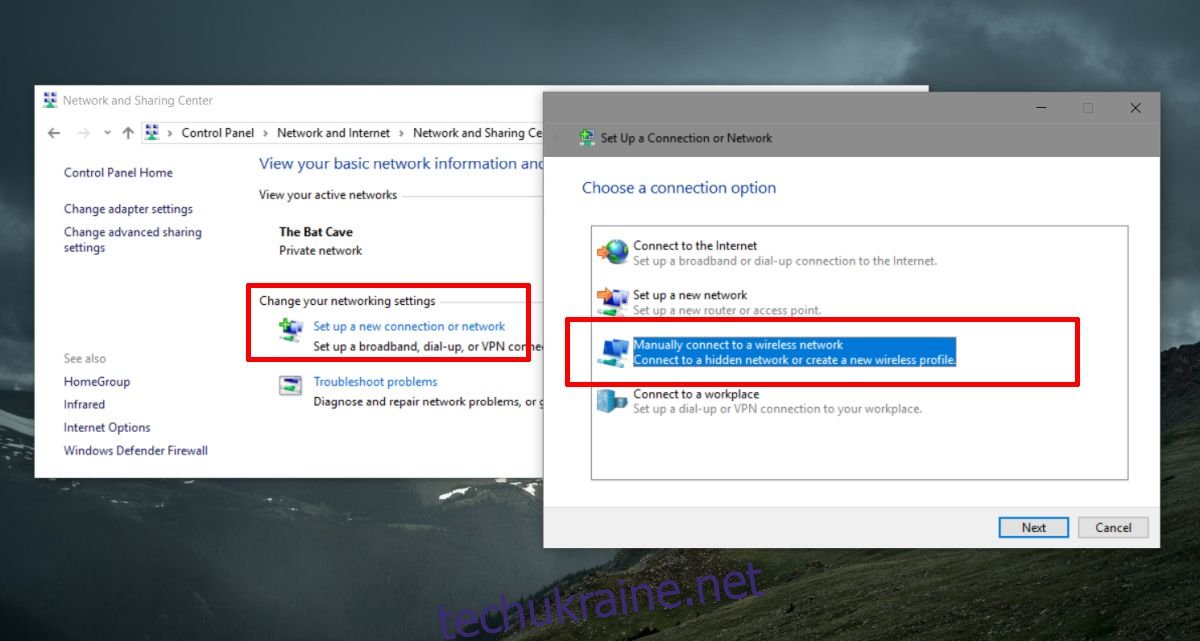
У наступному вікні введіть ім’я та пароль для мережі, і ви зможете підключитися до неї.
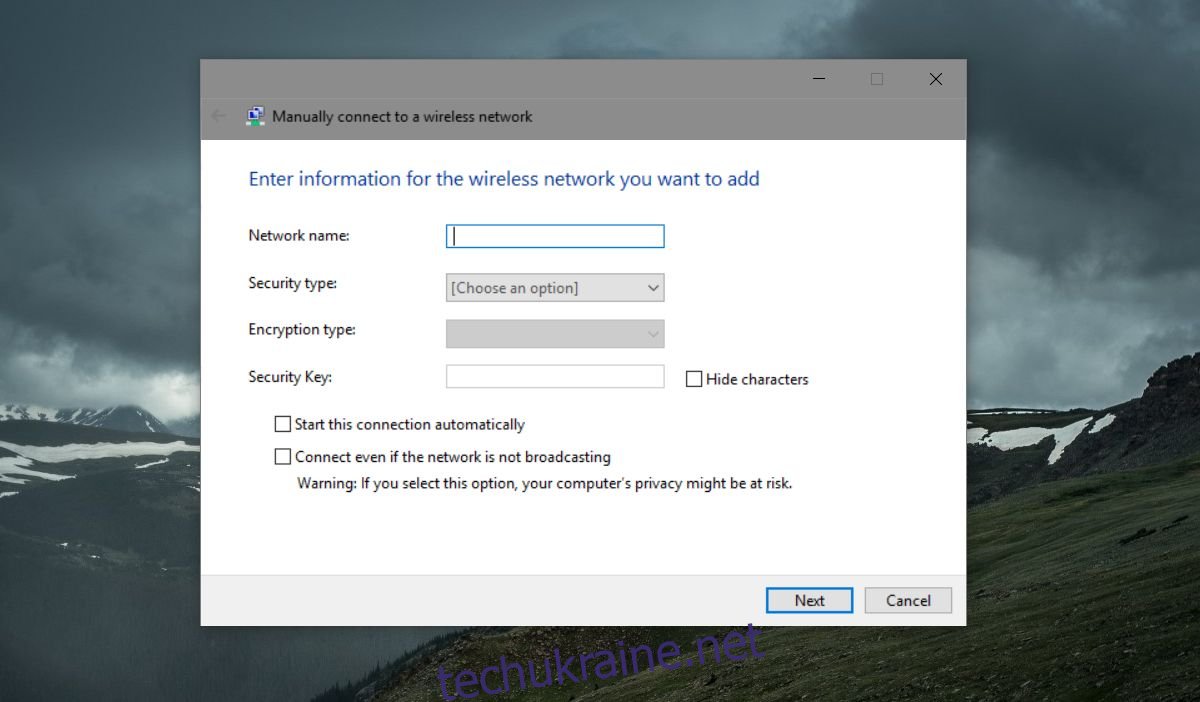
macOS
У macOS набагато простіше підключитися до мережі з прихованим SSID. Клацніть піктограму WiFi у рядку меню та виберіть опцію «Приєднатися до іншої мережі».
Введіть назву мережі та її пароль у вікні, що відкриється, і готово.